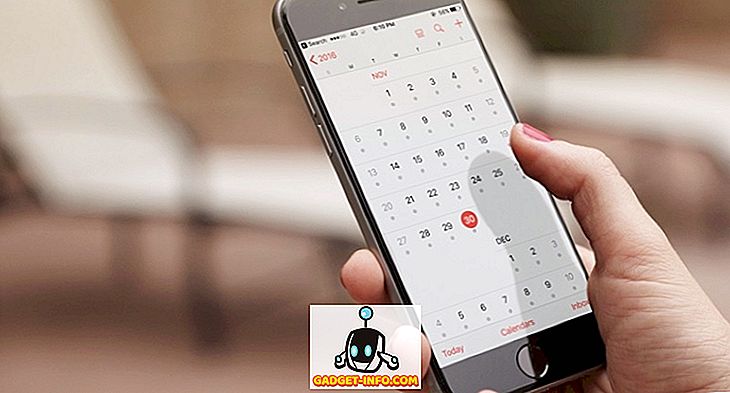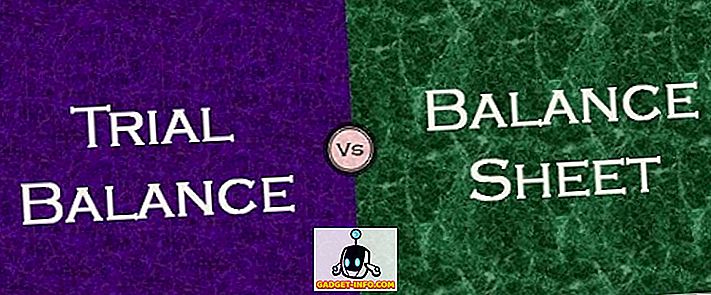Giderek daha fazla sayıda Android akıllı telefon üreticisi, donanım düğmeleri yerine ekran gezinme düğmelerini kullanmaktadır. LG G6 ve Samsung Galaxy S8 gibi en yeni Android bayrak gemileri bu fenomenin en önemli örnekleri. Ekrandaki düğmelerle ilgili herhangi bir sıkıntım olmasa da, muhteşem bir ekranın güzelliğinden biraz uzaklaşıyor. Ayrıca, bazı kullanıcılar, özellikle belirli uygulamalarda, sürekli varlığını biraz sinir bozucu bulmaktadır. Bu kullanıcılardan biriyseniz ve onları gizlemenin bir yolunu arıyorsanız, şansınız yaver gitmez. Hepsi bu kadar değil, Android akıllı telefonunuzdaki tamamen etkileyici bir mod için durum çubuğunu bile gizleyebilirsiniz. Yani, root erişimi olmayan herhangi bir Android cihazda sürükleyici modu şu şekilde etkinleştirebilirsiniz:
“Sürükleyici Modu” Etkinleştirmek için Ön Koşullar
Android akıllı telefonunuzdaki Hızlı Ayarlar'da “Sürükleyici Mod” kısayolunu almak için yapmanız gereken birkaç şey:
1. Geliştirici Seçeneklerini ve USB Hata Ayıklamayı Etkinleştirme
Bu, öğreticinin en kolay kısmı ve birçoğunuz zaten biliyorsunuz. Bunu daha önce yapmadıysanız, sadece şu yolu izleyin, Telefon Hakkında>> Yapı Numarası ve üstündeki 5-6 kez. Bu, Geliştirici Seçeneklerini etkinleştirir. Şimdi Geliştirici Seçeneklerine gidin ve “USB Hata Ayıklama” özelliğini etkinleştirin .

2. Google Play Store'dan 'Kısayol' uygulamasını yükleme
Kısayol uygulaması gerektiren sürükleyici modu geçiş almak için gereken gerekir. Bu ücretsiz bir uygulamadır ve Google Play Store'dan yükleyebilirsiniz.
3. Android Hata Ayıklama Köprüsü'nü (ADB) yükleme
Android Debug Bridge veya 'ADB', Android cihazınızla bilgisayarınız arasında etkileşimde bulunmanızı ve kontrol etmenizi sağlayan bir komut satırı aracıdır. Hem macOS hem de Windows için ADB'yi kurmanın çeşitli yöntemleri vardır. Her iki platform için de ADB'yi kurmak için en kolay yöntemi paylaşıyoruz:
Mac'e ADB Kurmak
Öncelikle, Mac'inizde Terminal'i açın. Şimdi aşağıdaki komutu yapıştırın ve return / enter tuşuna basın.
/ usr / bin / ruby -e "$ (curl -fsSL //raw.githubusercontent.com/Homebrew/install/master/install)”:
Şimdi aşağıdaki komutu yapıştırın. Bu ADB'yi Mac'inize yükler.
demlemek fıçı yüklemek android-platform-tools
ADB'yi Windows'a Kurma
ADB'yi Windows'a kurmak için Android SDK indirme sayfasına gidin ve aşağı doğru kaydırın. Resimde gösterilen bağlantıya tıklayın ve zip dosyasını indirin. Zip dosyasını çıkartın ve .exe dosyasını çalıştırın . “Android SDK Platform araçları” dışındaki her şeyin seçimini kaldırın ve ardından kur'a tıklayın. Bu, ADB aracını PC'nize yükleyecektir.

Sistem Geniş Sürükleyici Modu Etkinleştirme
- Sadece her şeyin yolunda gittiğini kontrol etmek için Terminal veya Komut İstemi'ni açın ve aşağıdaki komutu çalıştırın:
adb aygıtları
2. Komutu çalıştırdıktan sonra, cihazınızı terminalde benzersiz bir alfasayısal kod ve "resimde" kelimesiyle görüyor olmalısınız. Şimdi, komut satırına "adb shell" yazarak kabuk moduna geçin ve return / enter tuşuna basın.
3. Ardından Kısayol uygulamasına gerekli izni vermek için aşağıdaki komutu girin.
pm hibe com.leedroid.shortcutter android.permission.WRITE_SECURE_SETTINGS


5. Ardından, “Ayarlar Modu” kutucuğunu Hızlı Ayarlar panelinde bulacaksınız . Simgeyi göremiyorsanız, “Düğme Sırası” simgesini tıklayın ve Hızlı Ayarlar panelinize eklemek için simgeyi sürükleyip bırakın. Şimdi ne zaman sürükleyici moda girmek isterseniz, ikona dokunup açılan kutuda 'Full' ( Tam) seçeneğini seçin . Ve işte, navigasyon ve durum çubuğun bu şekilde kaybolacak.

Ayrıca yalnızca gezinti çubuğunu veya durum çubuğunu gizlemeyi de seçebilirsiniz. Sürükleyici mod etkinleştirildiğinde, durum çubuğunu veya gezinme çubuğunu görmek için aşağıdan veya yukarıdan hızlıca kaydırabilirsiniz.
Belirli Uygulamaları Sürükleyici Modu Kullanmadan Devre Dışı Bırakma
“Sürükleyici Mod” ile hoş görünmeyen bazı uygulamalar var. Hangouts onlardan biri. Elbette, Hangouts uygulamasını başlattığımızda sürükleyici modu manuel olarak devre dışı bırakabiliriz, ancak bunun neresinde eğlenceli. Belirli uygulamalar için sürükleyici modu devre dışı bırakmanın bir yolu var. Bunu burada Hangouts için yapacağız. Telefonunuzu PC'nize veya Mac'inize bağlayın ve Terminal'i başlatın. ADB kabuğu moduna gidin ve sonra aşağıdaki komutu çalıştırın:
ayarlar koy global policy_control immersive.full = uygulamalar, -com.google.android.talk
Hangouts'u her açtığınızda, sürükleyici mod varsayılan olarak devre dışı bırakılır. Bunu kullanarak herhangi bir uygulamayı hariç tutabilirsiniz. Bunu yapmak için, '-' işaretinden sonra, sürükleyici modu devre dışı bırakmak istediğiniz uygulamanın yolunu değiştirin ve bitirdiniz.
Android'de Sürükleyici Modu Etkinleştirme
Android akıllı telefonunuzdaki ekran gezinme düğmeleri bir süre sonra sizi biraz sıkmaya başlayabilir. Sistem genelinde sürükleyici modu etkinleştirmek, gerçekten ihtiyacınız olana kadar onlardan kurtulmanıza yardımcı olur. En çok sosyal medya yayınlarınız arasında gezinirken ya da internette gezinirken eğleneceksiniz. Her durumda, bu sahip olmak için kullanışlı bir özellik. Android akıllı telefonunuzdaki sürükleyici modu seviyor musunuz? Bize yorum bölümünde aşağıdaki her şeyi anlatın.